Ggplot2'de çubuklar arasındaki boşluk nasıl ayarlanır (örneklerle)
Ggplot2 çubuk grafiklerinde çubuklar arasındaki boşluğu ayarlamak için aşağıdaki yöntemleri kullanabilirsiniz:
Yöntem 1: Çubuk grafikteki çubuklar arasındaki boşluğu ayarlayın
ggplot(df, aes(x=x_variable)) +
geom_bar(width= .4 )
Çubuklar arasındaki varsayılan genişlik 0,9’dur .
Genişlik 1’e ne kadar yakınsa çubuklar da o kadar yakın olacaktır. Genişlik 0’a ne kadar yakınsa çubuklar o kadar fazla yayılır.
Yöntem 2: Gruplandırılmış çubuk grafikte çubuklar arasındaki boşluğu ayarlama
ggplot(df, aes(x=x_variable, y=y_variable, fill=fill_variable)) + geom_bar(width= .5 , stat=' identity ', position=position_dodge( .7 ))
Genişlik değeri kümeler arasındaki boşluğu kontrol ederken, konum_dodge() değeri aynı küme içindeki çubuklar arasındaki boşluğu kontrol eder.
Aşağıdaki örnekler, R’deki aşağıdaki veri çerçevesiyle her yöntemin pratikte nasıl kullanılacağını gösterir:
#create data frame df <- data. frame (team=c('A', 'A', 'A', 'B', 'B', 'B', 'C', 'C'), position=c('G', 'G', 'F', 'G', 'F', 'F', 'F', 'G'), points=c(12, 22, 24, 23, 20, 15, 11, 30)) #view data frame df team position points 1 AG 12 2 AG 22 3 AF 24 4 BG 23 5 BF 20 6 BF 15 7 CF 11 8 CG 30
Örnek 1: Çubuk grafikteki çubuklar arasındaki boşluğu ayarlama
Aşağıdaki kod, 0,9 varsayılan genişlik aralığını kullanarak her takımın oluşumlarını görselleştirmek için bir çubuk grafiğin nasıl oluşturulacağını gösterir:
library (ggplot2) #create bar plot with default spacing ggplot(df, aes(x=team)) + geom_bar()
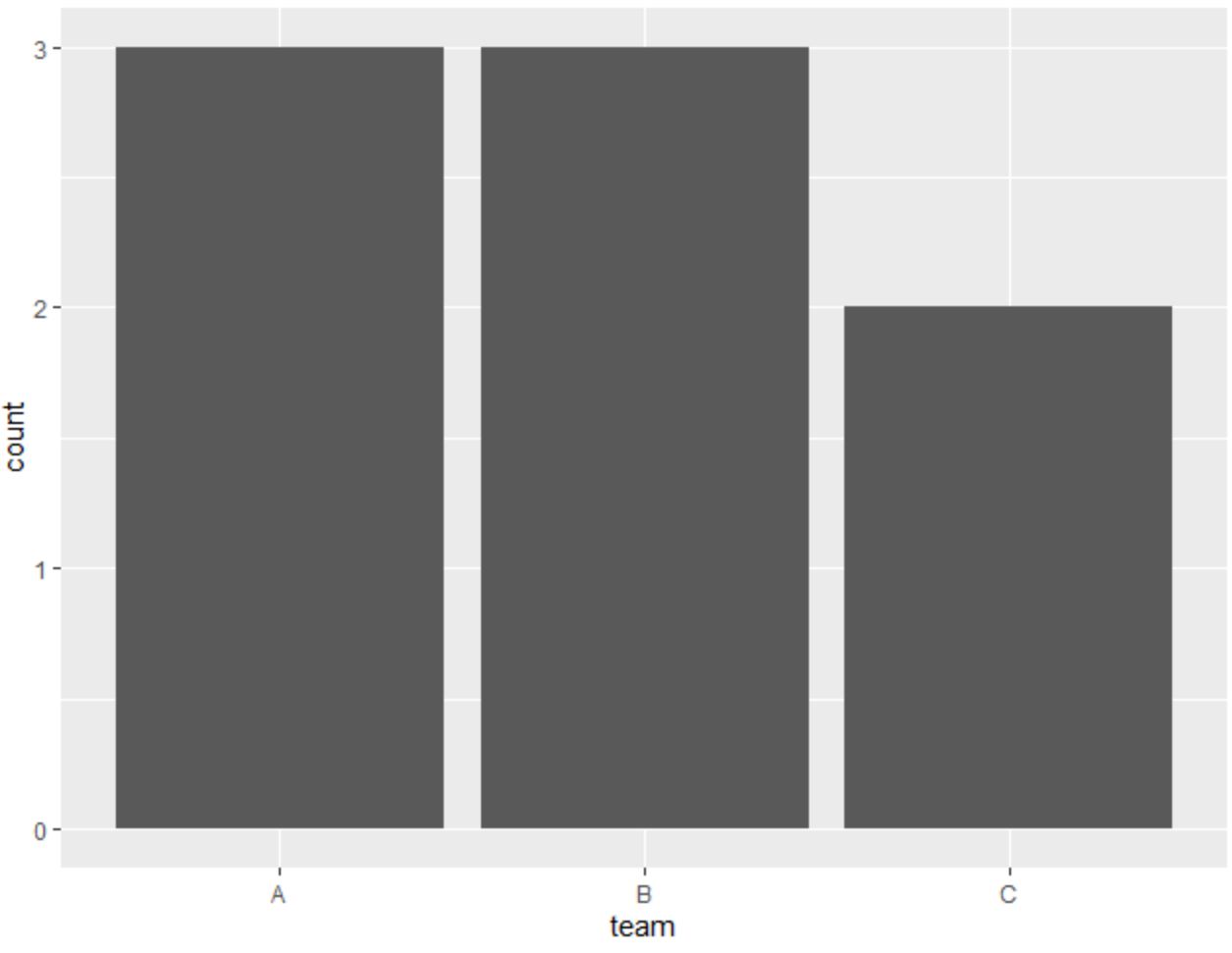
Aşağıdaki kod, genişlik argümanının değerini 0,4’e düşürerek çubuklar arasındaki boşluğun nasıl artırılacağını gösterir:
library (ggplot2) #create bar plot with increased spacing ggplot(df, aes(x=team)) + geom_bar(width= .4 )
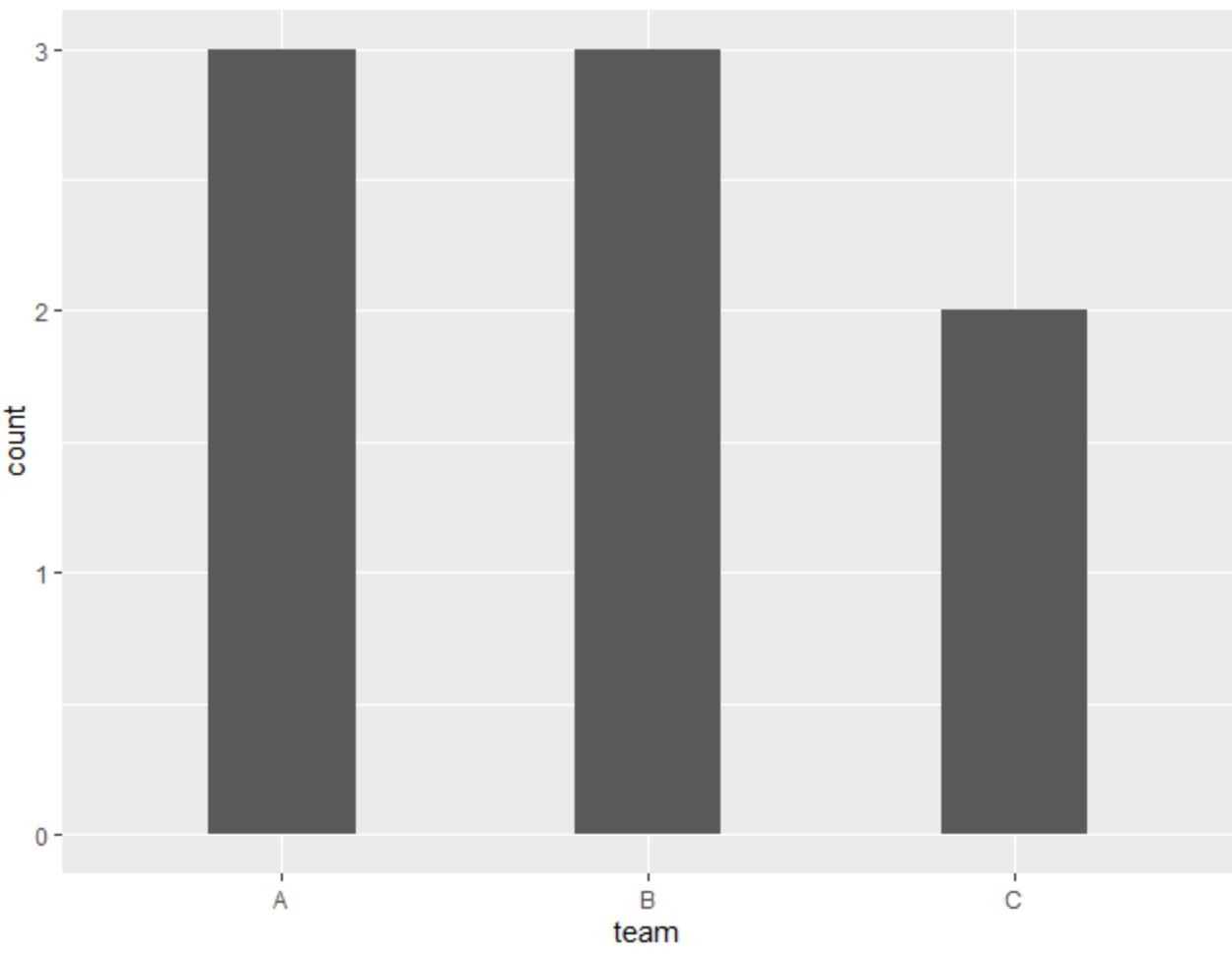
Genişlik argümanının değerini azaltarak çubuklar arasındaki boşluğu arttırdık.
Örnek 2: Gruplandırılmış bir çubuk grafikte çubuklar arasındaki boşluğu ayarlama
Aşağıdaki kod, takıma ve konuma göre kazanılan toplam puanları görselleştirmek için gruplandırılmış bir çubuk grafiğin nasıl oluşturulacağını gösterir:
library (ggplot2) #create clustered bar plot with default spacing ggplot(df, aes(x=team, y=points, fill=position)) + geom_bar(stat=' identity ', position=' dodge ')
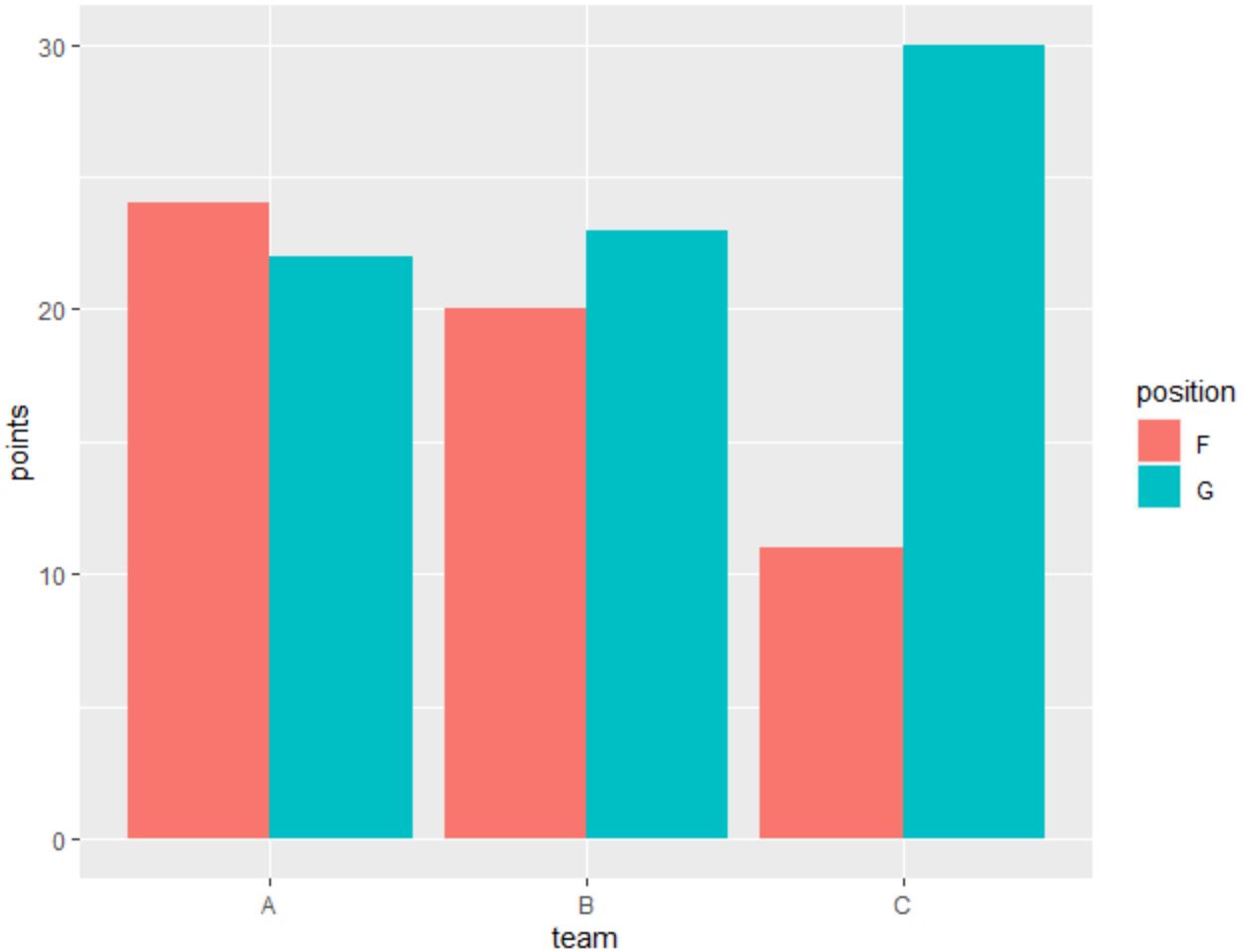
Aşağıdaki kod, hem kümelenmiş çubuklar arasındaki boşluğun hem de aynı küme içindeki çubuklar arasındaki boşluğun nasıl artırılacağını gösterir:
library (ggplot2) #create clustered bar plot with increased spacing ggplot(df, aes(x=team, y=points, fill=position)) + geom_bar(width= .5 , stat=' identity ', position=position_dodge( .7 ))
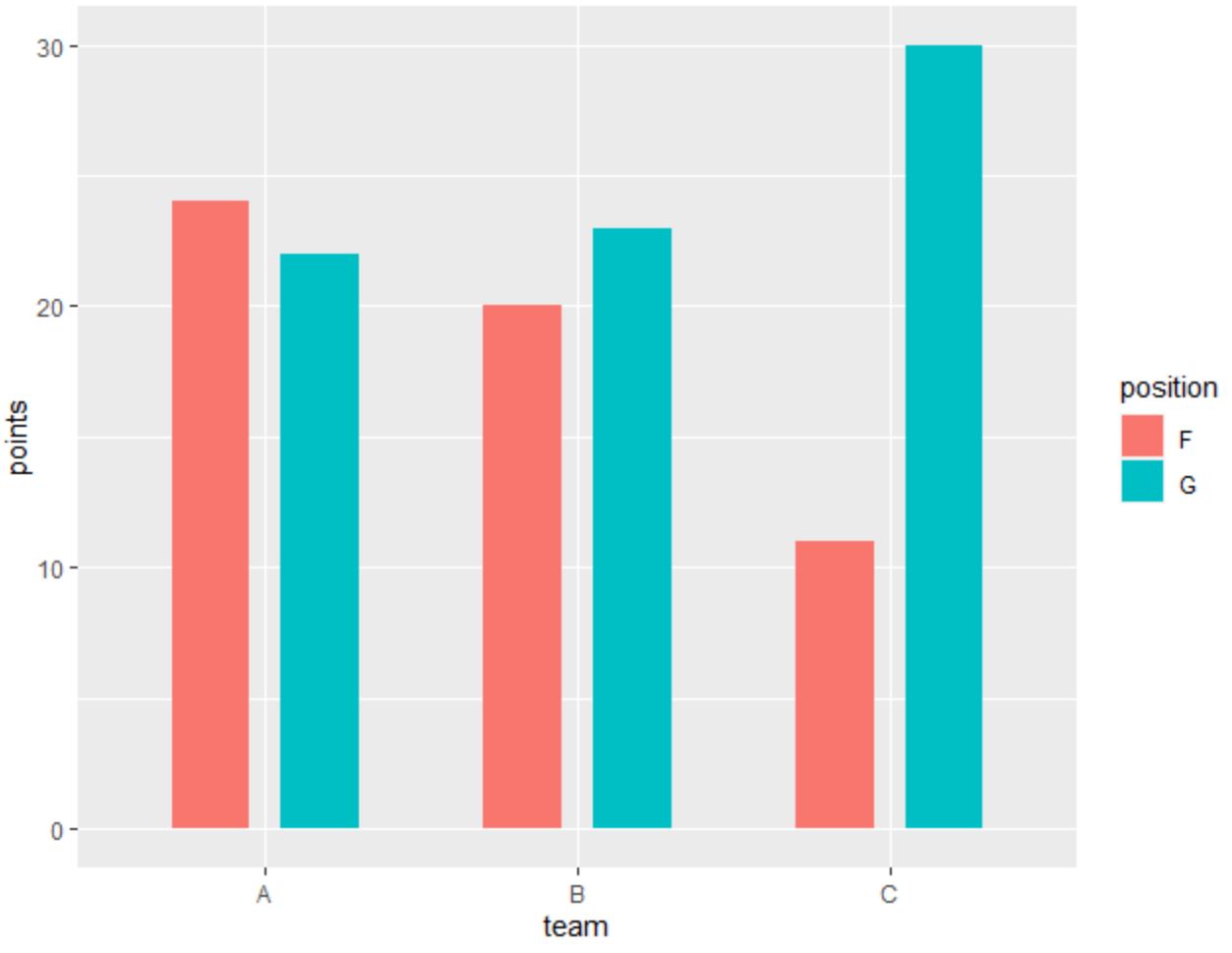
Genişlik değerini azaltarak kümeler arasındaki mesafeyi arttırdık.
Position_dodge() değerini azaltarak aynı kümelerdeki çubuklar arasındaki boşluğu arttırdık.
Çubuk grafiğin tam olarak istediğiniz gibi görünmesini sağlamak için bu iki argümanın değerleriyle oynamaktan çekinmeyin.
Ek kaynaklar
Aşağıdaki eğitimler ggplot2’de diğer genel görevlerin nasıl gerçekleştirileceğini açıklamaktadır:
Bir ggplot2 çubuk grafiğindeki çubuklar nasıl sıralanır
Ggplot2’de yığılmış çubuk grafikteki çubuklar nasıl yeniden düzenlenir?
Ggplot2’de Yığılmış Bart grafiğinde çubuk renkleri nasıl değiştirilir?